excel2007表格安装包最新版是款办公中经常使用的表格工具。excel2007表格安装包官方版可以满足用户对表格的自定义编辑,还具有强大的图形功能,功能全面。excel2007表格安装包还可以支持跟踪数据,生成数据分析模型,编写公式用以对数据进行合理计算。
-
2.2.6 中文版查看
-
4.1.3.412 最新版查看
-
1.0.8 中文版查看
-
0.1 最新版查看
-
6.7.4 最新版查看
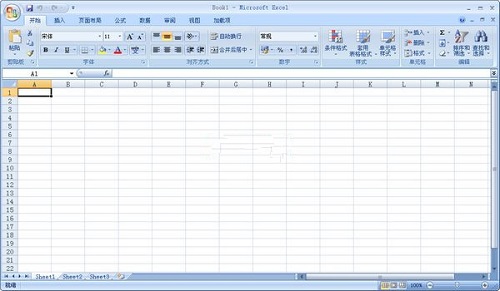
excel2007表格安装包软件功能
1、全平台通用,支持现今流行的四大系统
2、快速的对数据进行统计计算和分析
3、将数据绘制成不同种类的统计图,更直观的感受到数据的变化
4、功能齐全、可以处理各种类型的数据
excel2007表格安装包快捷键大全
基本操作快捷键
Ctrl+O 打开
Ctrl+W 或 Ctrl+F4 关闭工作簿
Ctrl+N 新建工作簿
Ctrl+P 打印
Ctrl+B 粗体
Ctrl+U 下划线
Ctrl+I 斜体
Ctrl+F 查找
导航快捷键
Ctrl+Home 移至单元格 A1
Ctrl+End 移至工作表中最后一个活动单元格
Ctrl+Page Up 移至上一个工作表
Ctrl+Page Down 移至下一个工作表
Shift+F11 新建工作表
Windows 开始菜单
Ctrl+F5 恢复当前工作簿窗口大小
F6 切换至拆分窗口的另一窗格
Ctrl+F6 当打开一个以上工作簿时,切换至下一个工作簿窗口
Ctrl+Shift+F6 切换至前一个工作簿窗口
Ctrl+F9 最小化窗口
Ctrl+F10 最大化窗口
Ctrl+ 箭头键 移至当前区域边缘
F5 显示“定位”对话框
Shift+F5 显示“查找”对话框
Shift+F4 查找下一个
Ctrl+. 移至选取区域的下一个角落
excel2007表格安装包使用方法
怎么设置宏
方法一:
1、有时候我们在打开Excel2007文件时,会出现一个安全警告的提示说宏被禁用。
2、您可以点击提示后的【选项】。打开安装警告窗口,选择“启用此内容”,选择完成后点击【确定】就可以了。
方法二:
1、点击Excel2007软件左上角的图标,在弹出的选项中点击底部的【Excel选项】。
2、打开Excel选项窗口,点击左侧的【信任中心】然后选择右侧的“信任中心设置”
3、打开信任中心后,点击左侧的【宏设置】,在右侧界面中在宏设置中将禁用所有宏,并发出通知修改为启用所有宏就可以了。或者您可以根据您自己的需求选择。
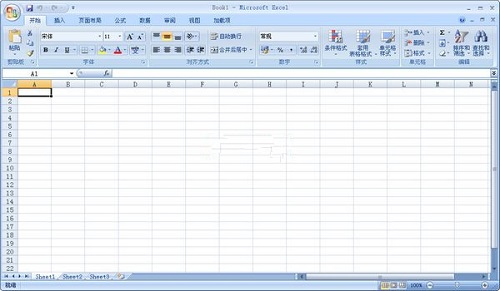
excel2007表格安装包更新日志:
将bug扫地出门进行到底
优化用户反馈的问题,提升细节体验




 抖音电脑版
抖音电脑版
 Flash中心
Flash中心
 鲁大师
鲁大师
 photoshop cs6
photoshop cs6
 QQ浏览器
QQ浏览器
 百度一下
百度一下
 驱动精灵
驱动精灵
 360浏览器
360浏览器
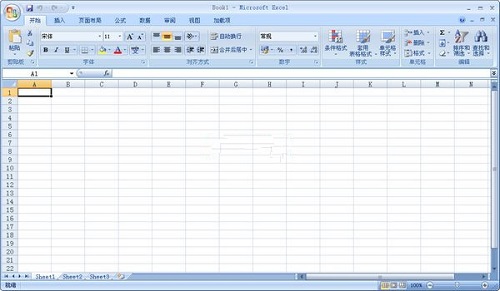
 金舟多聊
金舟多聊
 Google Chrome
Google Chrome
 风喵加速器
风喵加速器
 铃声多多
铃声多多
 网易UU网游加速器
网易UU网游加速器
 雷神加速器
雷神加速器
 爱奇艺影音
爱奇艺影音
 360免费wifi
360免费wifi
 360安全浏览器
360安全浏览器
 百度云盘
百度云盘
 Xmanager
Xmanager
 2345加速浏览器
2345加速浏览器
 极速浏览器
极速浏览器
 FinePrint(虚拟打印机)
FinePrint(虚拟打印机)
 360浏览器
360浏览器
 XShell2021
XShell2021
 360安全卫士国际版
360安全卫士国际版
 迅雷精简版
迅雷精简版





























